这篇教程Photoshop制作金色质感的立体图标效果写得很实用,希望能帮到您。
本教程主要使用photoshop制作金色质感的立体图标效果,前部分主要使用钢笔工具来完成形状的勾画,然后在使用3D功能和缉渐变色来完成效果图,喜欢的朋友一起来学习吧。 先看一下显示的最终效果 
1、新建文件,新建图层添加一个径向渐变如图 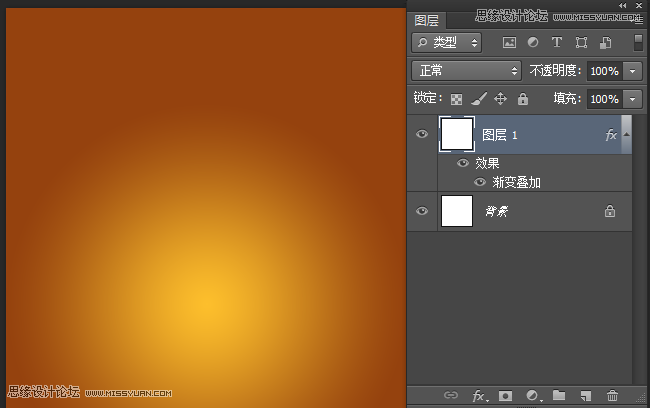
2、新建图层,将logo的形状绘制出来 
3、ctrl+J复制,填充黑色,移至底层 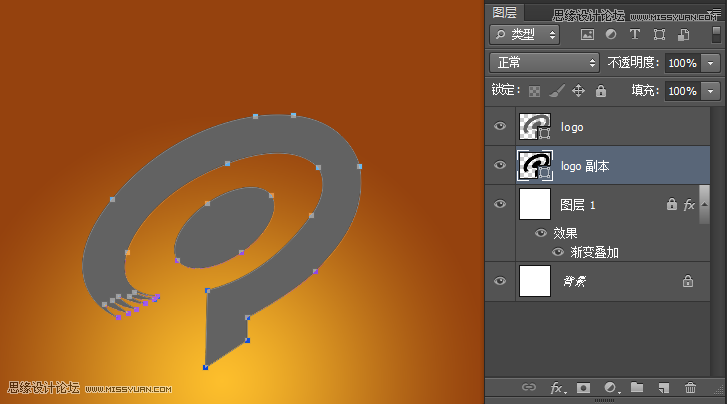
4、按Alt键+上左方向键连续复制,复制完成合并图层,接着在将新复制来的进行“合并形状组建”如图 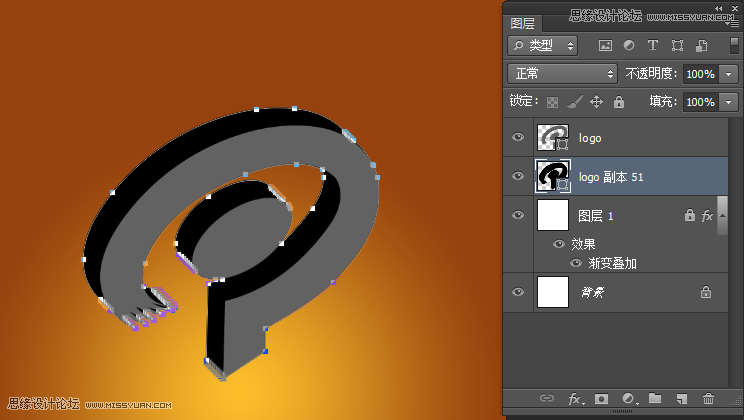
Photoshop把人像照片转化成素描效果
Photoshop合成爱丽丝梦游仙境主题场景 |

